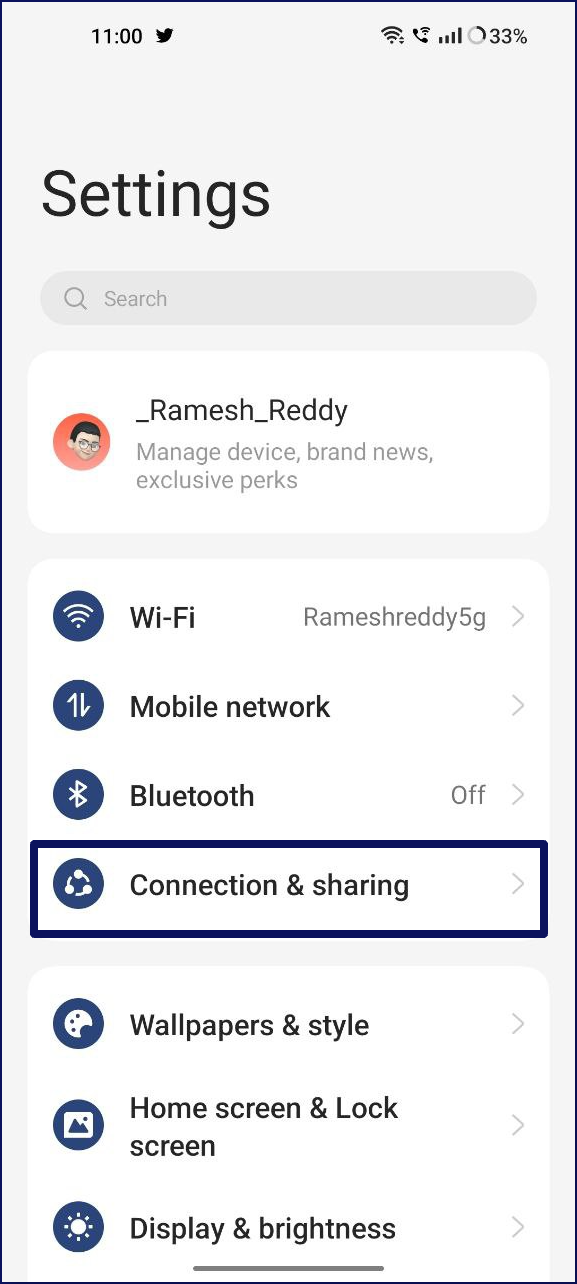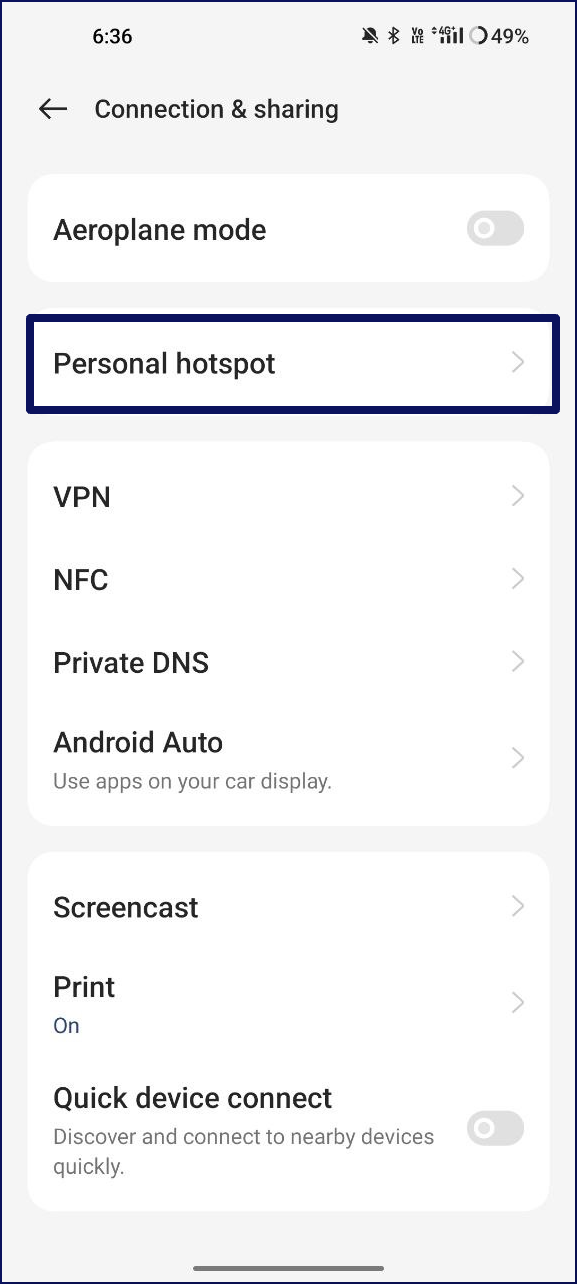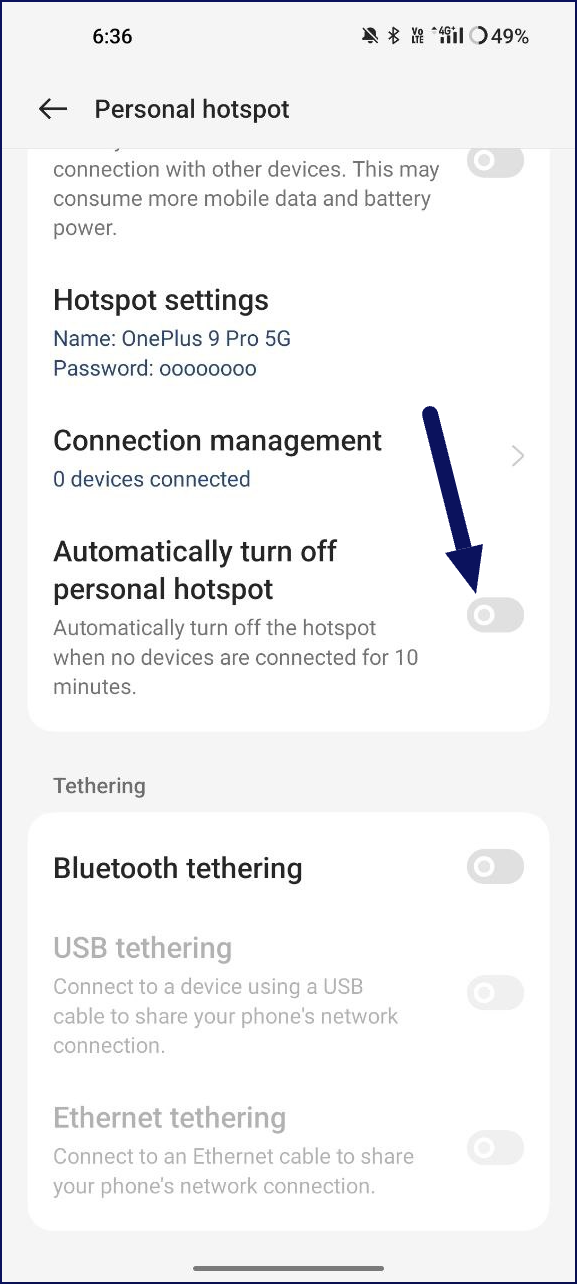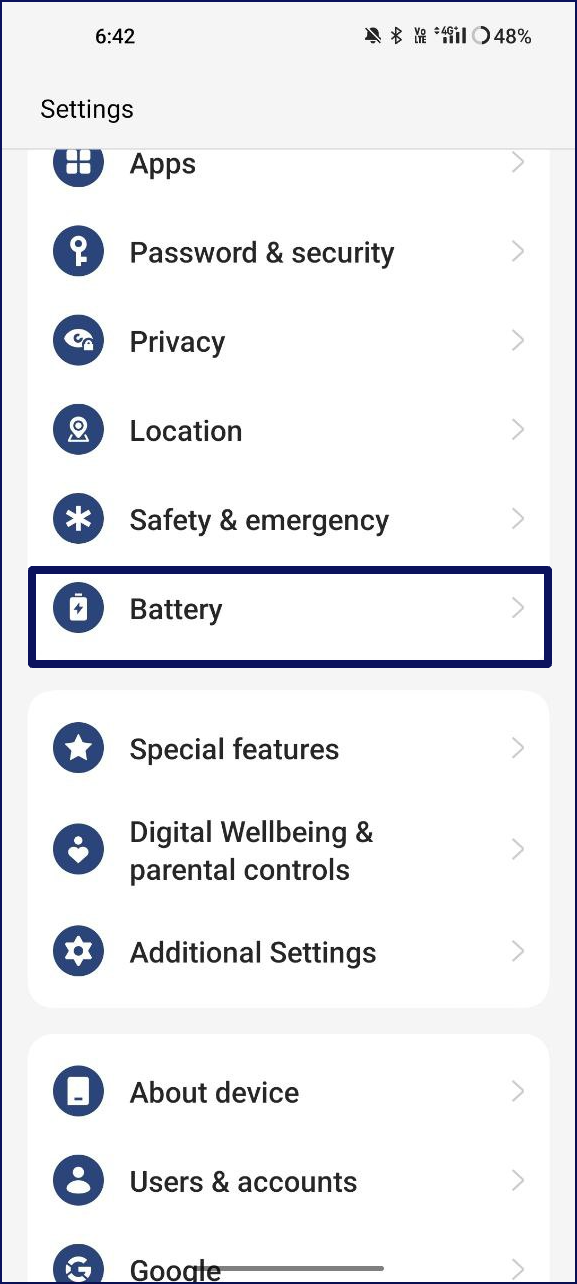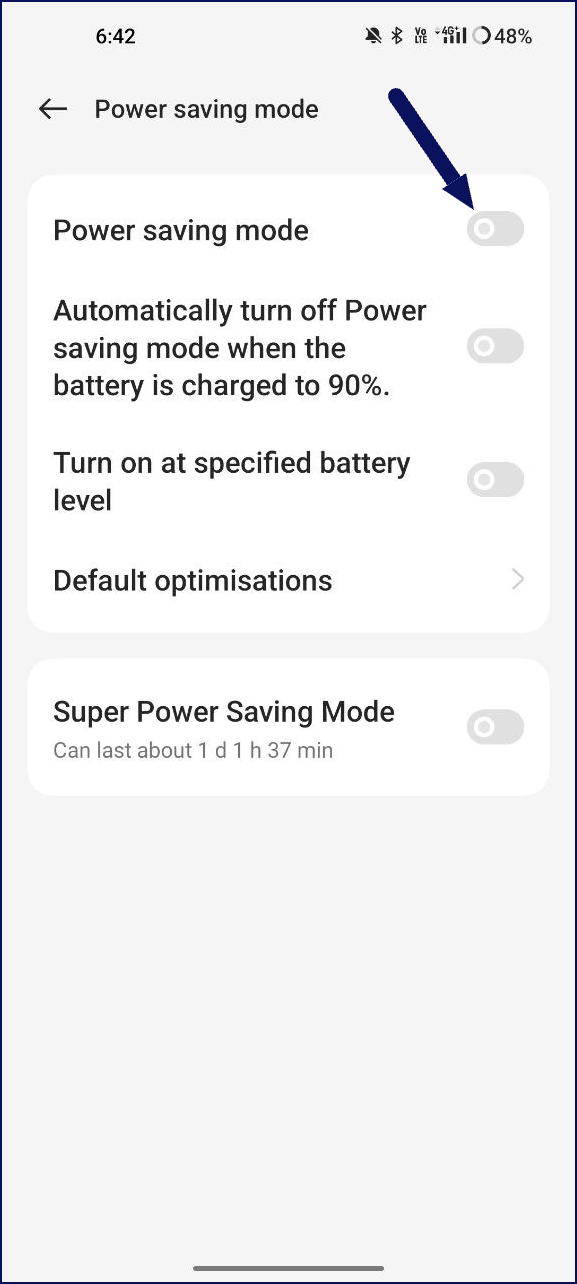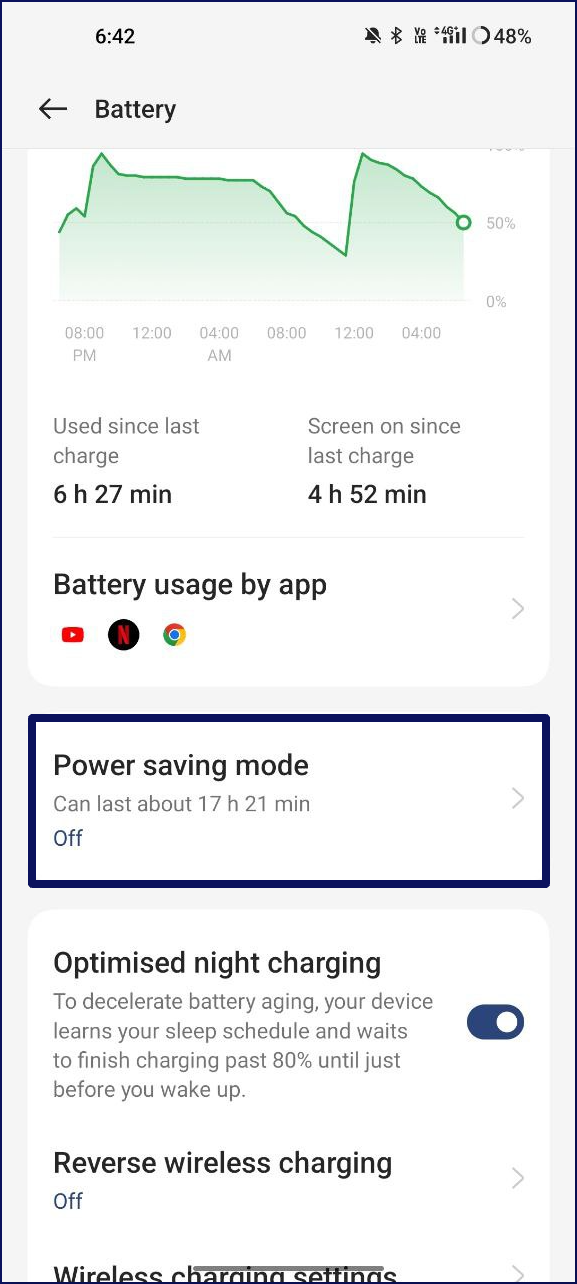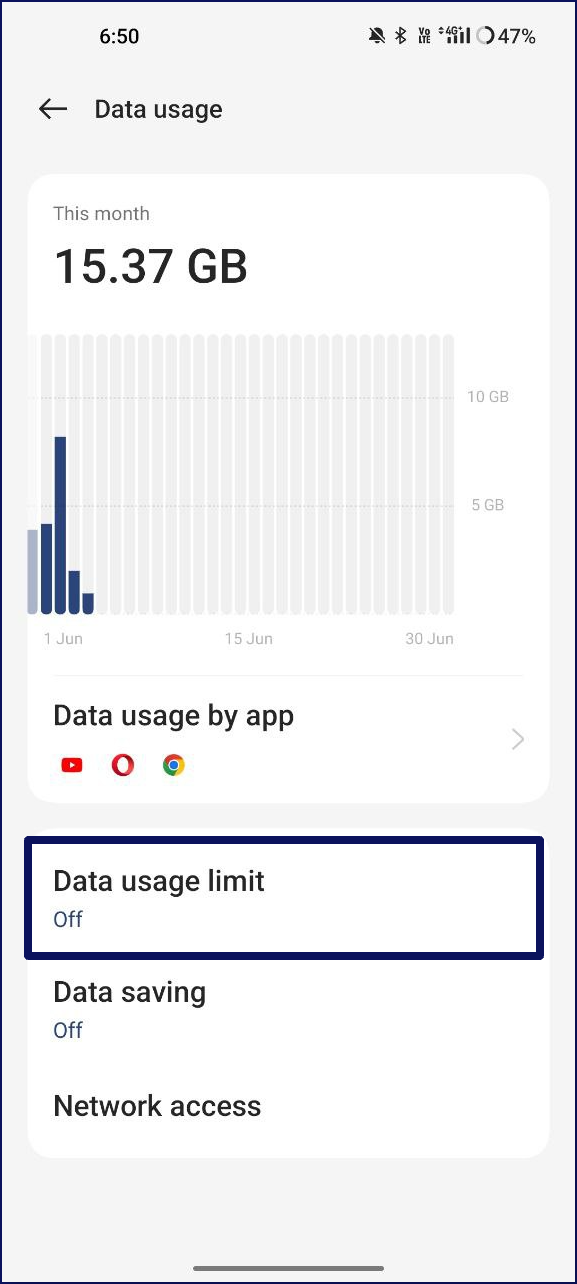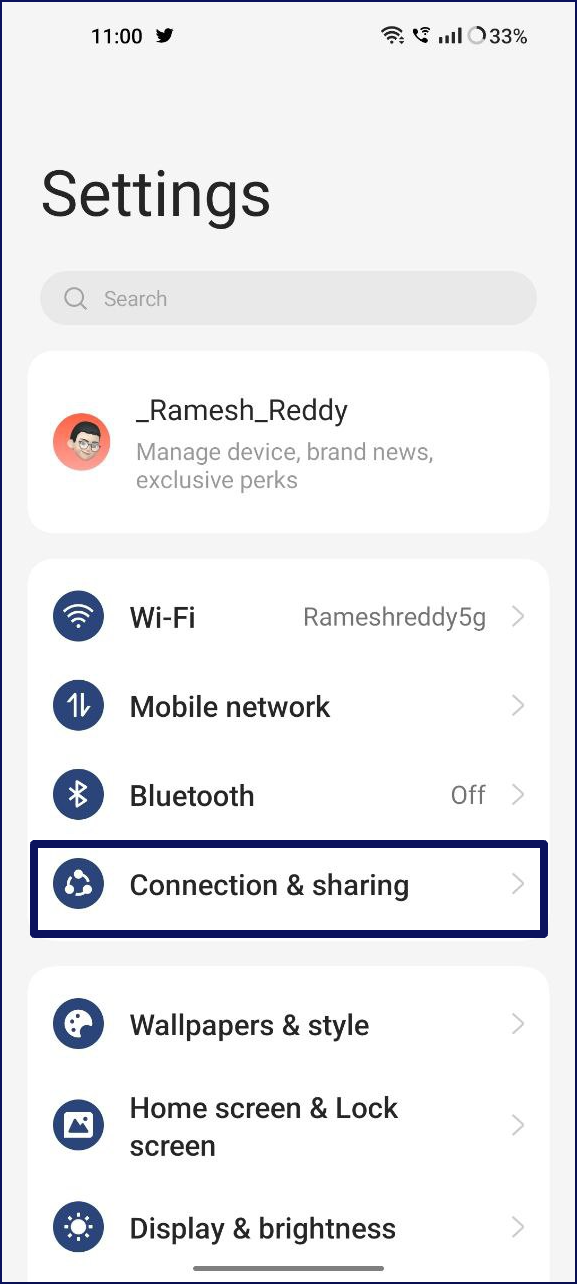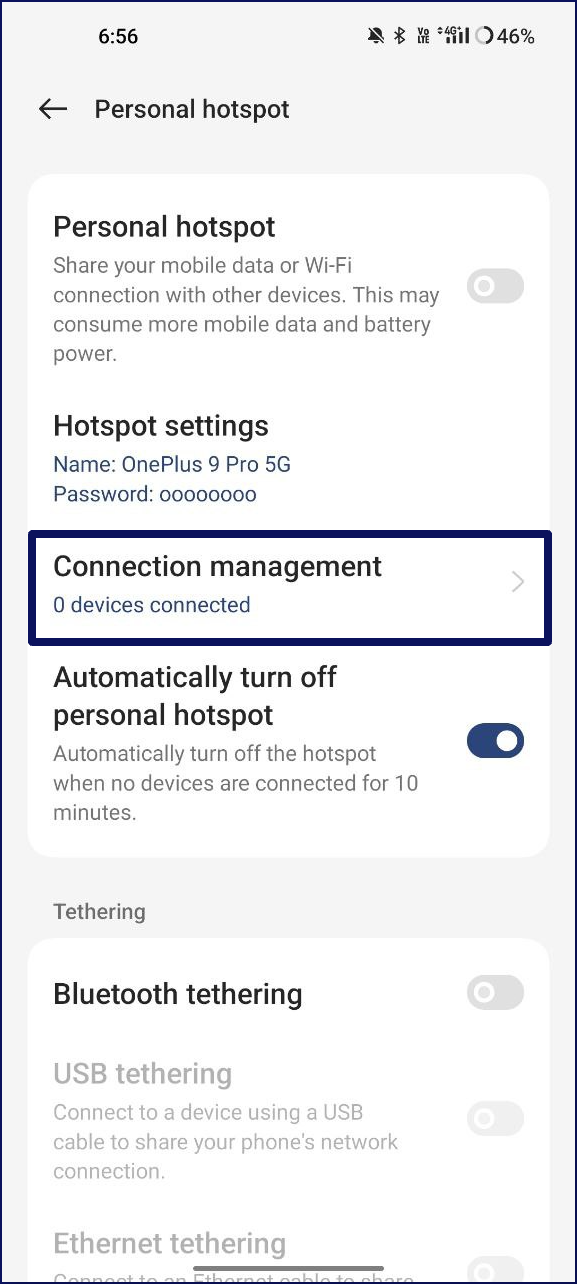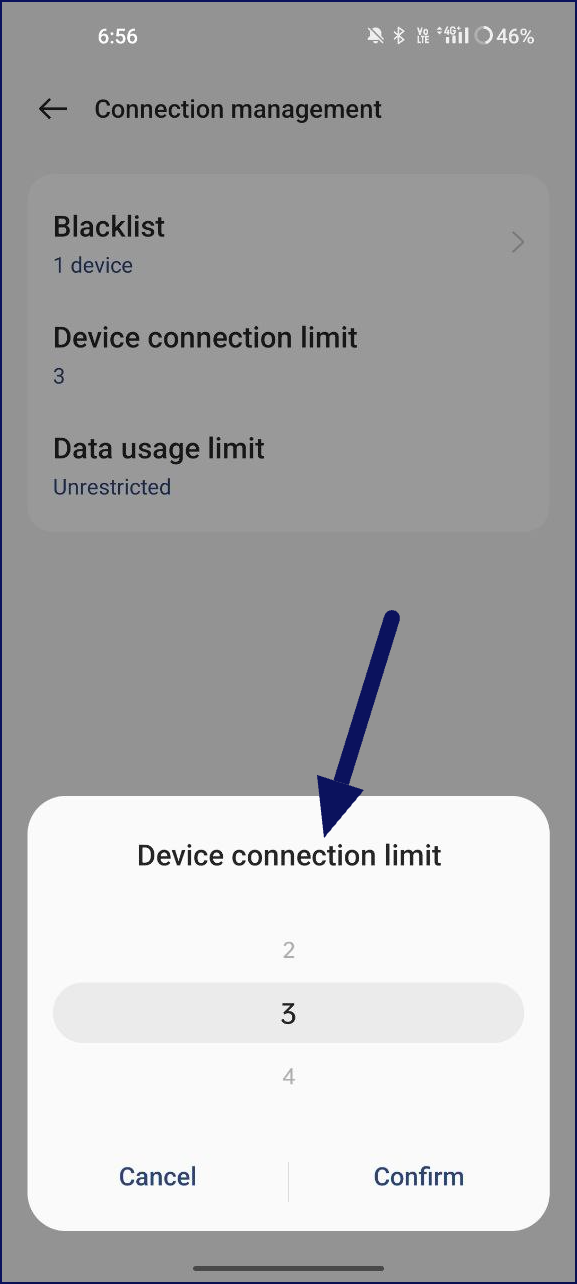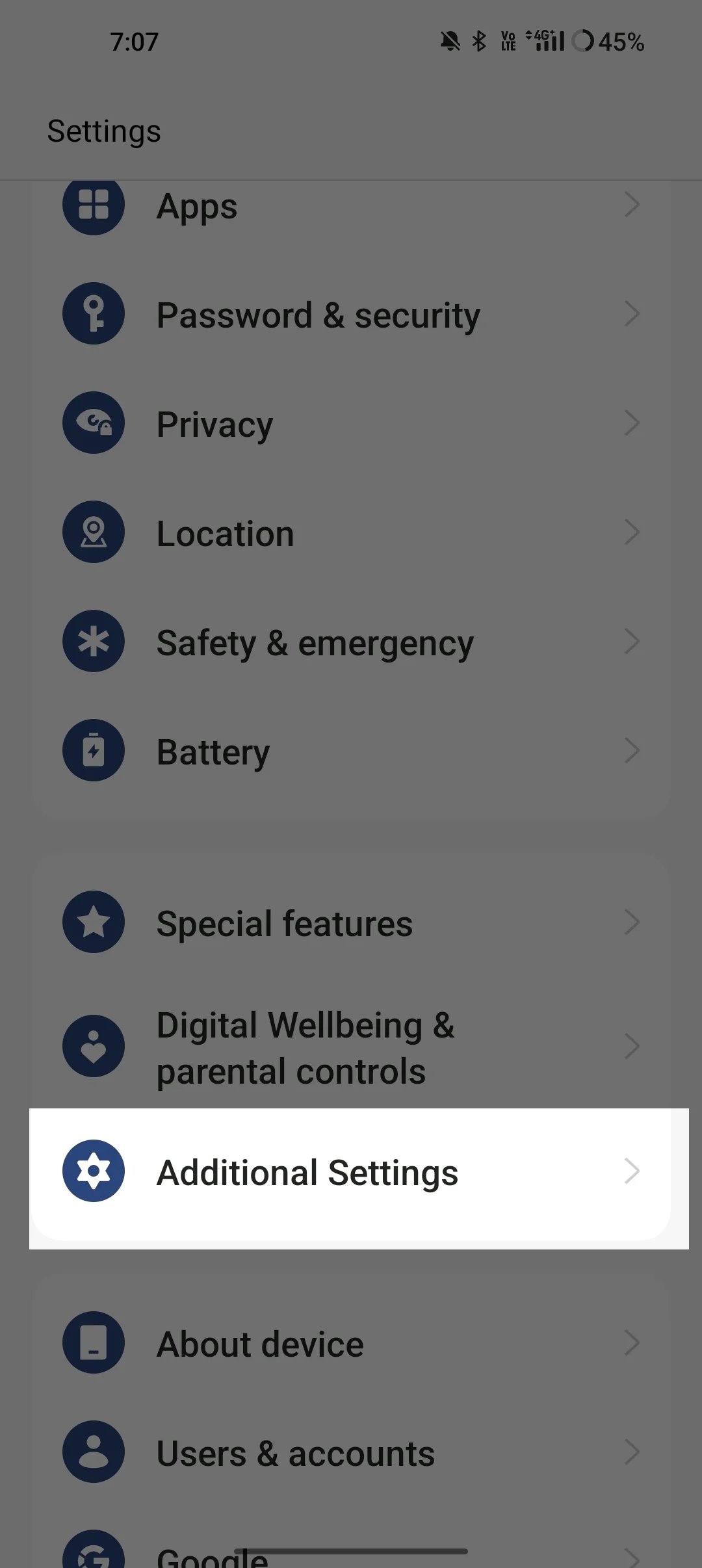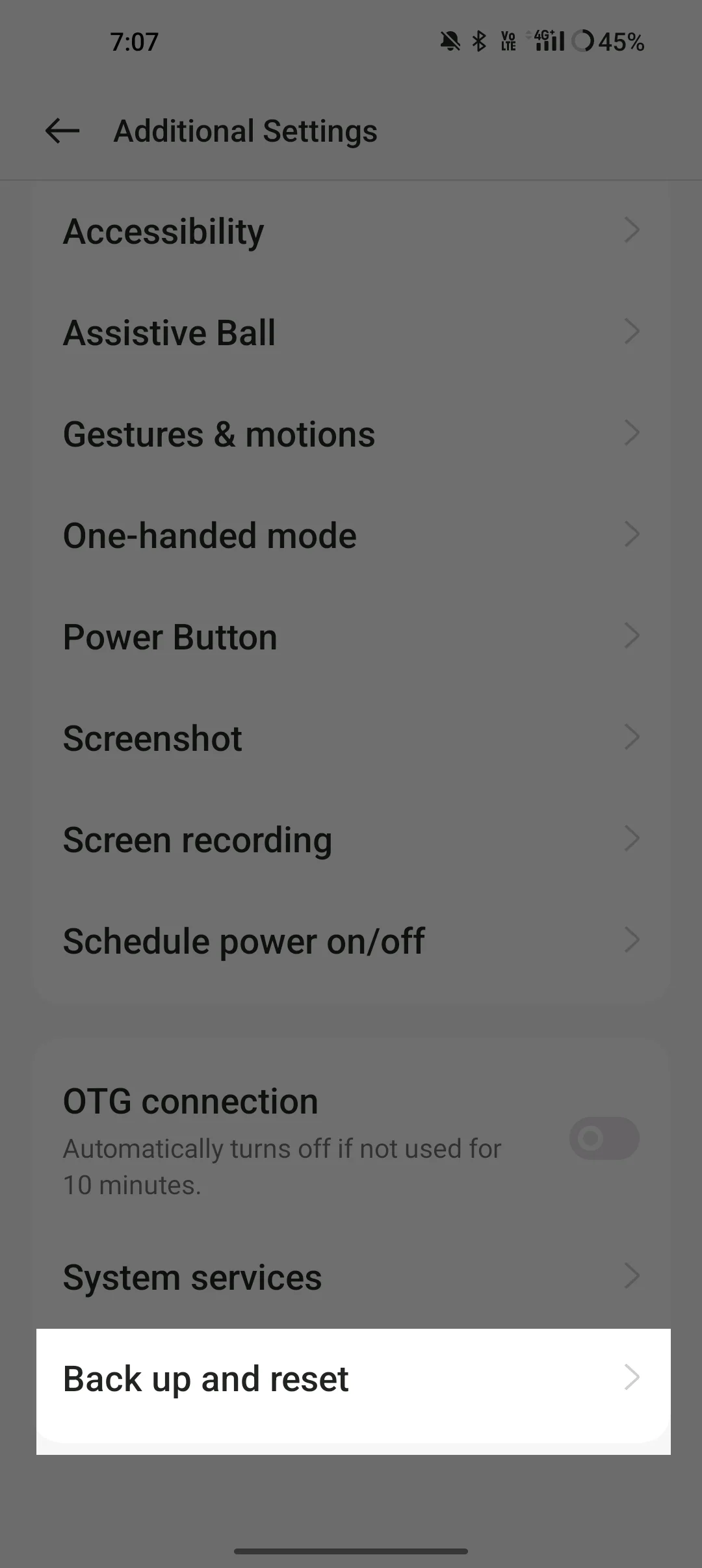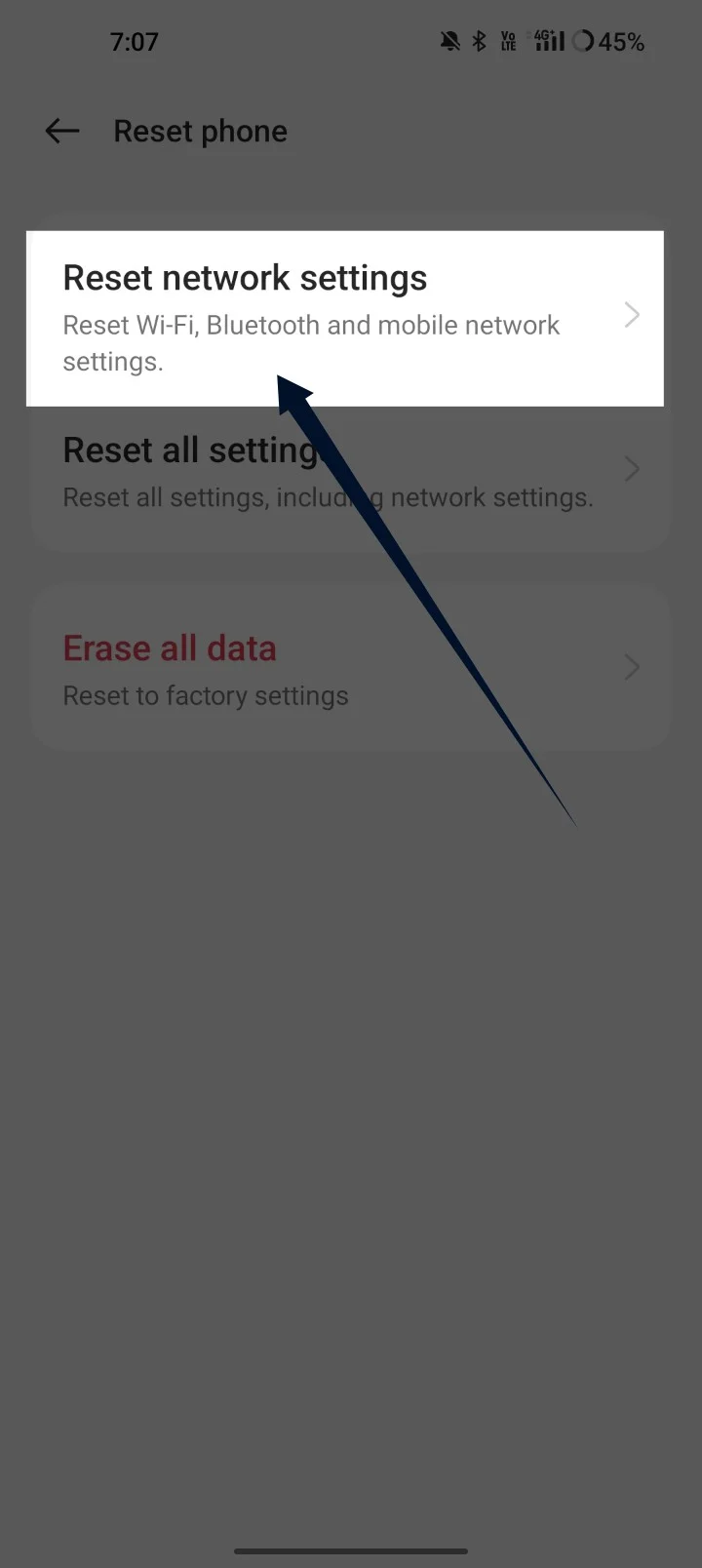10 طرق لإصلاح Hotspot يحافظ على إيقاف تشغيل الهاتف الذكي الذي يعمل بنظام Android
نشرت: 2023-07-27لا أستطيع تخيل حياتي بدون نقطة اتصال محمولة. في الواقع ، يستخدم معظم الأشخاص الذين ليس لديهم اتصال Wi-Fi نقطة اتصال محمولة لمشاركة الإنترنت مع الأجهزة الأخرى. يعد استخدام Mobile Hotspot طريقة بسيطة وفعالة للاتصال ومشاركة اتصال بيانات الجوال مع الأجهزة الأخرى. سواء كنت مسافرًا أو في مقهى أو حتى في المتنزه ، فإن Mobile Hotspot يجعل الاتصال بجهازك أمرًا سهلاً.
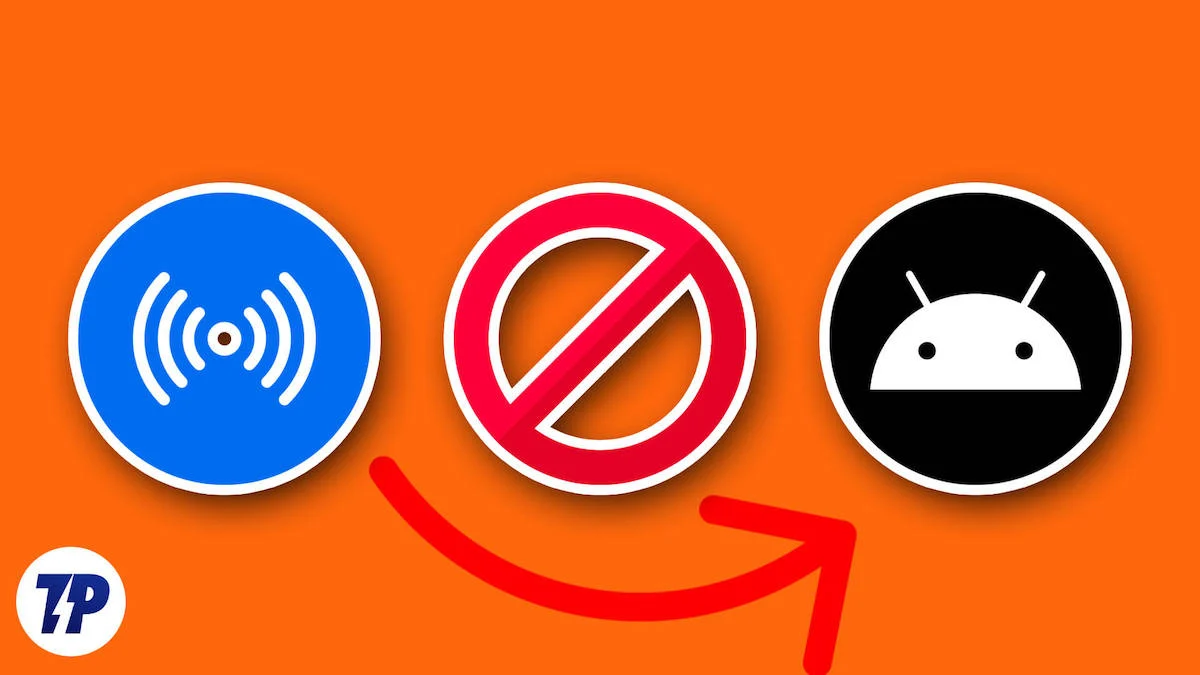
ومع ذلك ، قد تواجه مشكلات في نقطة اتصال هاتفك المحمول. تتمثل مشكلتان من أكبر مشكلات نقطة الاتصال المحمولة في الاستهلاك المرتفع للبطارية ومشكلات الاتصال المحتملة ، وفي الآونة الأخيرة ، اشتكى العديد من المستخدمين من استمرار إغلاق نقطة الاتصال المحمولة الخاصة بهم. إذا كنت هنا ، فإننا نفترض أنك تواجه هذه المشكلة الآن. في هذا الدليل ، سنوضح لك الحلول الأسهل والأكثر فاعلية لإصلاح مشكلة نقطة اتصال الهاتف المحمول التي تستمر في إيقاف تشغيل الهواتف الذكية التي تعمل بنظام Android.
جدول المحتويات
إصلاح Hotspot يستمر في إيقاف تشغيل الهاتف الذكي الذي يعمل بنظام Android
قم بتبريد هاتفك الذكي
تتمتع أنظمة تشغيل الهواتف الذكية بهذه الآلية حيث تقوم تلقائيًا بضبط الإعدادات لحماية جهازك. أحد المجالات الرئيسية التي يحدث فيها هذا غالبًا هو ارتفاع درجة حرارة جهازك. عندما تتجاوز درجة حرارة جهازك حدًا معينًا ، يتم إيقاف تشغيل نظام التشغيل تلقائيًا وتعطيل المهام عالية الكثافة مثل تسجيل الفيديو وإيقاف تشغيل نقطة الاتصال والمزيد.

تعرض معظم الهواتف الذكية التي تعمل بنظام Android تحذيرًا مصحوبًا بمؤقت يقول ، "جهازك يسخن. سيتم إيقاف نقطة الاتصال خلال 20 ثانية ". لا توجد طريقة أخرى لإيقاف تشغيل هذه الميزة باستثناء تبريد هاتفك الذكي وإعادته إلى الوضع العادي. أنا شخصياً أواجه هذه المشكلة لأن الجو حار جدًا في الهند خلال فصل الصيف ، وأستخدم أيضًا نقطة اتصال محمولة لتوصيل معظم الأجهزة الأخرى.
إذا كنت تواجه نفس المشكلة أيضًا ، فلا داعي للقلق. لحسن الحظ ، هناك بعض الحلول التي عملت معي شخصيًا. يمكنك أيضًا استخدام نفس الأساليب للحفاظ على برودة جهازك أثناء تشغيل نقطة الاتصال الخاصة بك.
كيفية تبريد هاتفك الذكي أثناء تشغيل نقطة الاتصال
- تجنب الشحن : عند تشغيل نقطة الاتصال ، قد يؤدي شحن هاتفك الذكي أثناء تشغيل نقطة الاتصال إلى ارتفاع درجة حرارة الجهاز ، لذا تجنب شحن هاتفك الذكي أثناء تشغيل نقطة الاتصال. إذا قمت بشحن جهازك بمفردك أثناء تشغيل نقطة الاتصال ، فقد تزداد درجة حرارة جهازك بشكل ملحوظ ، وستتلقى على الفور إشعارًا بأن نقطة الاتصال بجهازك قد تم تشغيلها
- تجنب أشعة الشمس المباشرة : احرص دائمًا على إبقاء هاتفك بعيدًا عن أشعة الشمس المباشرة. قد يتسبب ضوء الشمس المطول في ارتفاع درجة حرارة الهاتف.
- الحد من استخدام التطبيقات المكثفة : قد تتسبب بعض التطبيقات ، خاصة الألعاب والتطبيقات الأخرى عالية الأداء ، في تسخين هاتفك. حاول الحد من استخدام هذه التطبيقات عند تشغيل نقطة الاتصال الخاصة بك.
- قم بإيقاف تشغيل الميزات غير الضرورية : يمكن أن تتسبب ميزات مثل GPS و Bluetooth و Wi-Fi في ارتفاع درجة حرارة هاتفك عند استخدامه. إذا كنت لا تستخدم هذه الميزات ، فيمكنك إيقاف تشغيلها لتبريد هاتفك.
- حافظ على تحديث هاتفك : في بعض الأحيان ، تتضمن تحديثات البرامج تحسينات من شأنها أن تجعل هاتفك أكثر كفاءة وبرودة. تأكد من تحديث هاتفك.
قراءة ذات صلة: كيفية استخدام هاتف Android كنقطة اتصال Wi-Fi
أعد تشغيل هاتفك الذكي
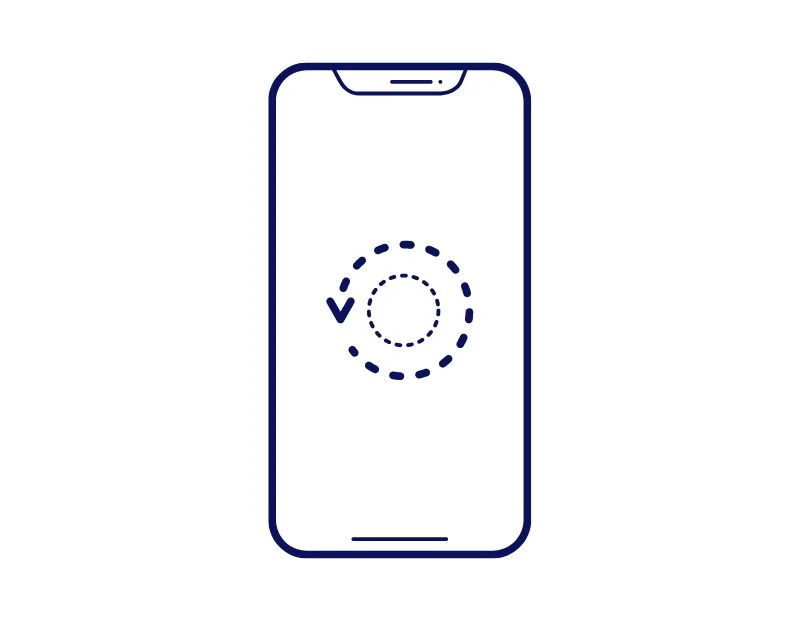
دعونا لا ننسى الطريقة الأبسط والأكثر فاعلية لاستكشاف الأخطاء وإصلاحها: إعادة تشغيل جهازك. كما ذكرنا بالفعل في معظم المقالات ، ستؤدي إعادة تشغيل هاتفك الذكي إلى إصلاح معظم المشكلات المؤقتة ، بما في ذلك نقطة الاتصال التي تستمر في الإغلاق. قد يكون هناك خلل مؤقت في البرنامج يسبب المشكلة.
ستؤدي إعادة تشغيل جهازك إلى حذف جميع الملفات المؤقتة على جهازك وتحميل نظام التشغيل من البداية. اعتمادًا على نوع الجهاز ، قد تستغرق إعادة التشغيل بضع دقائق.
تحقق مما إذا كانت ميزة Hotspot (إيقاف التشغيل التلقائي) ممكنة
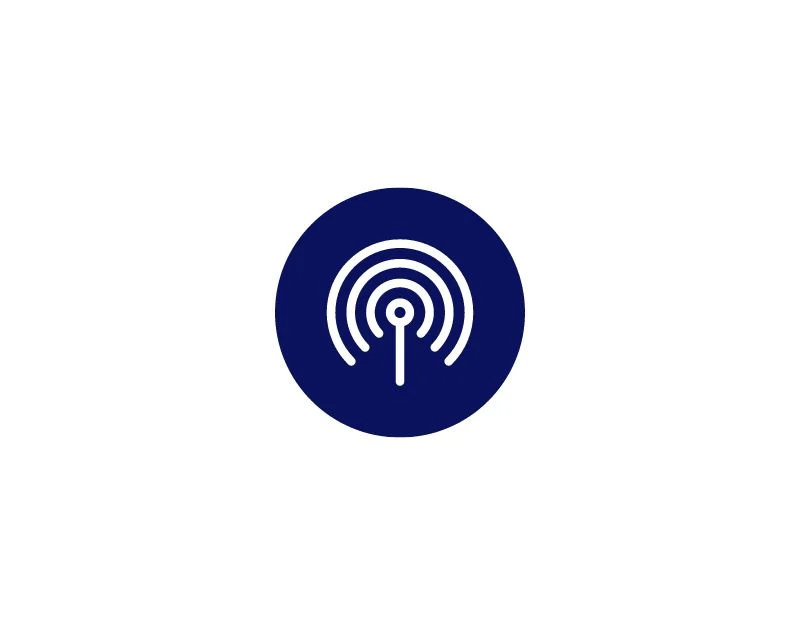
من أجل توفير البطارية وزيادة أداء الجهاز ، تحتوي معظم هواتف Android في الوقت الحاضر على ميزة إيقاف تشغيل نقطة الاتصال التلقائية المضمنة عندما لا يكون الجهاز قيد الاستخدام بعد فترة زمنية معينة. كما ذكرنا سابقًا ، يمنع هذا جهازك من استهلاك البطارية ويقلل أيضًا من استخدام البيانات. يمكن أن تكون هذه ميزة مفيدة إذا نسيت إيقاف تشغيل نقطة الاتصال بعد استخدامها ، ولكن في بعض الأحيان قد يكون الأمر محبطًا عند إيقاف تشغيلها تلقائيًا.
كيفية تعطيل ميزة Automatic Hotspot Turnoff على Android:
- افتح الإعدادات على هاتفك الذكي وانقر فوق الخيار الذي يشير إلى "الاتصالات والمشاركة"
- انقر الآن على نقطة الاتصال الشخصية
- الآن قم بإيقاف تشغيل الخيار الذي يقول "إيقاف تشغيل نقطة الاتصال الشخصية تلقائيًا".
تعطيل توفير البطارية

يمكن أن يؤدي استخدام نقطة اتصال لفترة طويلة إلى استنفاد بطارية هاتفك الذكي بشكل كبير. عندما يتم تمكين موفر البطارية ، فإنه يحد تلقائيًا من وظائف نقطة الاتصال المحمولة على هاتفك الذكي. لمنع ذلك ، يمكنك تعطيل موفر شحن البطارية مؤقتًا على هاتفك الذكي. يرجى ملاحظة أن تعطيل موفر البطارية قد يؤثر على عمر البطارية ، حيث سيعود جهازك إلى حالته الطبيعية ويزيد من استخدام الموارد.
كيفية تعطيل توفير شحن البطارية على هاتفك الذكي
- افتح تطبيق "الإعدادات" على جهاز Android الخاص بك.
- مرر لأسفل وانقر على "البطارية".
- اضغط على "Battery Saver" أو "Power Saver mode".
- لتعطيل توفير شحن البطارية ، انقر على "إيقاف" أو اسحب مفتاح التبديل إلى وضع الإيقاف.
قم بإيقاف تشغيل WiFi
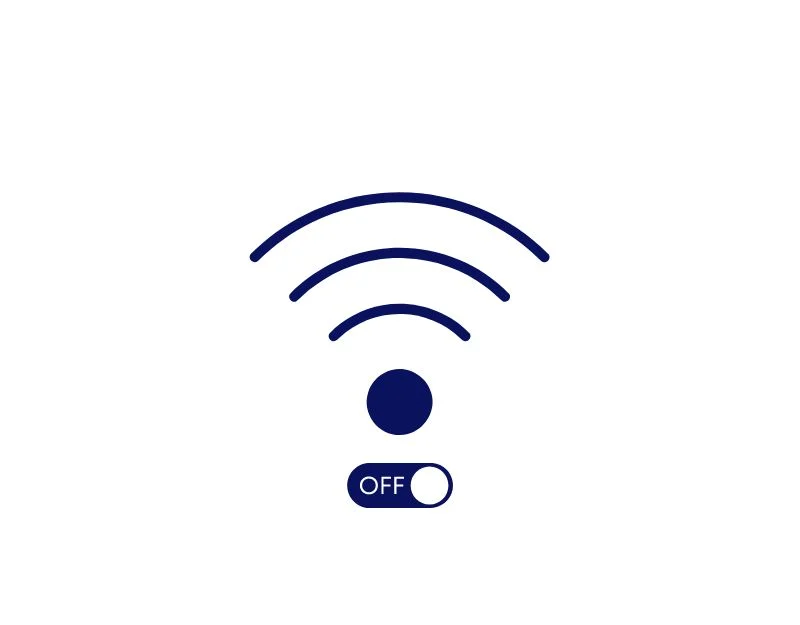
تدعم معظم الهواتف الذكية التي تعمل بنظام Android الآن موسعات wifi. عند تمكين هذه الميزة ، يمكن للهاتف الذكي الاتصال بشبكة WiFi ثم مشاركة هذا الاتصال مع الأجهزة الأخرى عن طريق إنشاء نقطة اتصال. ومع ذلك ، لا تدعم جميع هواتف Android الذكية هذه الميزة. إذا استمرت نقطة الاتصال الخاصة بك في الإغلاق ، فتحقق مما إذا كان جهازك يتصل تلقائيًا بشبكة Wi-Fi. لإصلاح ذلك ، يمكنك إيقاف تشغيل Wi-Fi على هاتفك الذكي.
كيفية إيقاف تشغيل Wifi على هاتف Android الذكي الخاص بك
- افتح لوحة التحكم بهاتفك الذكي وابحث عن رمز Wifi واضغط عليه لإيقاف تشغيله (عند إيقاف تشغيل Wi-Fi ، يختفي الرمز من شريط الحالة أو يتحول إلى اللون الرمادي).
- بدلاً من ذلك ، يمكنك الانتقال إلى إعدادات النظام ، والنقر فوق Wifi ، وإيقاف تشغيل المفتاح لتعطيل Wi-Fi على هاتفك الذكي الذي يعمل بنظام Android.
تحقق من حد استخدام بيانات Hotspot
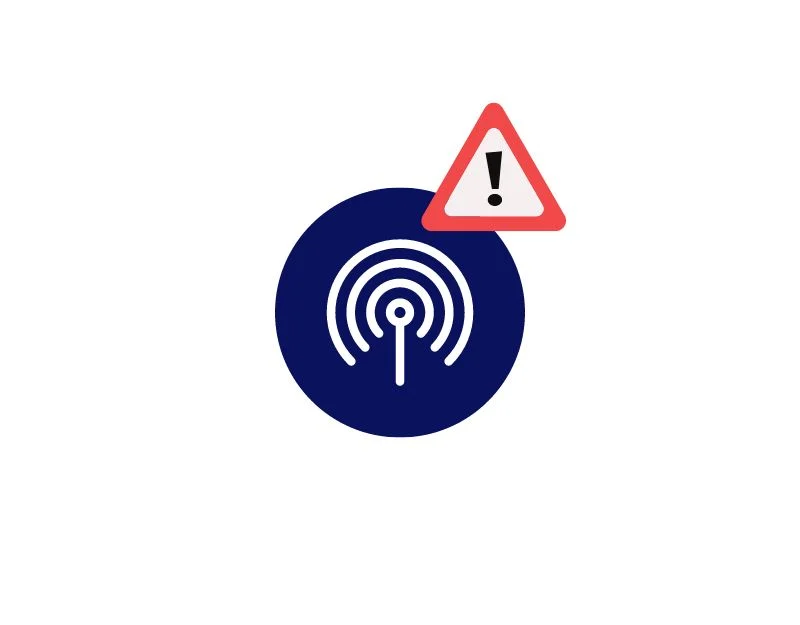
لمنع الاستخدام المفرط للبيانات عبر نقطة الاتصال ، تقدم معظم الهواتف الذكية التي تعمل بنظام Android خيارًا للحد من استخدام البيانات عند استخدام ميزة نقطة الاتصال. عند الوصول إلى حد البيانات ، سيقوم جهازك تلقائيًا بإيقاف تشغيل نقطة الاتصال. يمكن أن تكون هذه الميزة مفيدة للغاية إذا كانت لديك خطة بيانات محدودة أو إذا كنت تريد منع الأجهزة المتصلة من استخدام جميع بياناتك.

لمنع ذلك ، يمكنك زيادة حد البيانات أو تعطيل ميزة حد البيانات تمامًا أثناء استخدام نقطة الاتصال.
- افتح تطبيق "الإعدادات" على جهاز Android الخاص بك.
- اضغط على "الشبكة والإنترنت" أو "اتصالات".
- اضغط على "استخدام البيانات".
- انقر على "تحذير البيانات والحد".
- اضغط على "تعيين حد البيانات" وأوقف تشغيل التبديل.
- إذا كنت ترغب في تعيين حد البيانات ، يمكنك زيادة المقدار. على سبيل المثال ، يمكنك إعداد ما يصل إلى 1 جيجابايت أو أكثر بناءً على استخدام البيانات لمنع نقطة الاتصال من إيقاف التشغيل عند الوصول إلى الحد الأقصى.
أغلق التطبيقات التي تحتاج إلى نقطة فعالة لإيقاف تشغيلها
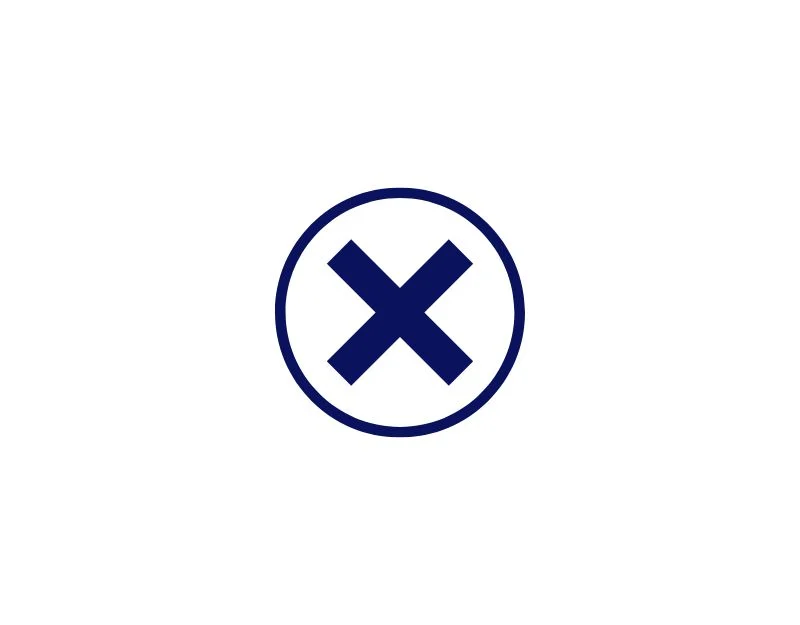
تحقق من إيقاف تشغيل نقطة الاتصال عند فتح تطبيق معين على هاتفك الذكي. قد تتطلب بعض التطبيقات ، مثل تطبيقات المنزل الذكي وتطبيقات تسجيل الشاشة وبعض تطبيقات الألعاب ، إيقاف تشغيل نقطة الاتصال. لمنع نقطة الاتصال من إيقاف التشغيل عندما تفتح تطبيقًا معينًا ، تجنب فتح التطبيق أو قم بإزالة التطبيق من سجلاتك.
على الرغم من عدم وجود قائمة محددة بالتطبيقات التي يجب إيقاف تشغيل نقطة الاتصال الخاصة بها ، بشكل عام ، يمكن أن يتسبب أي تطبيق يتطلب اتصال WiFi مباشرًا في حدوث هذه المشكلة. وكذلك وضع الطائرة.
تحقق من حد اتصال الجهاز
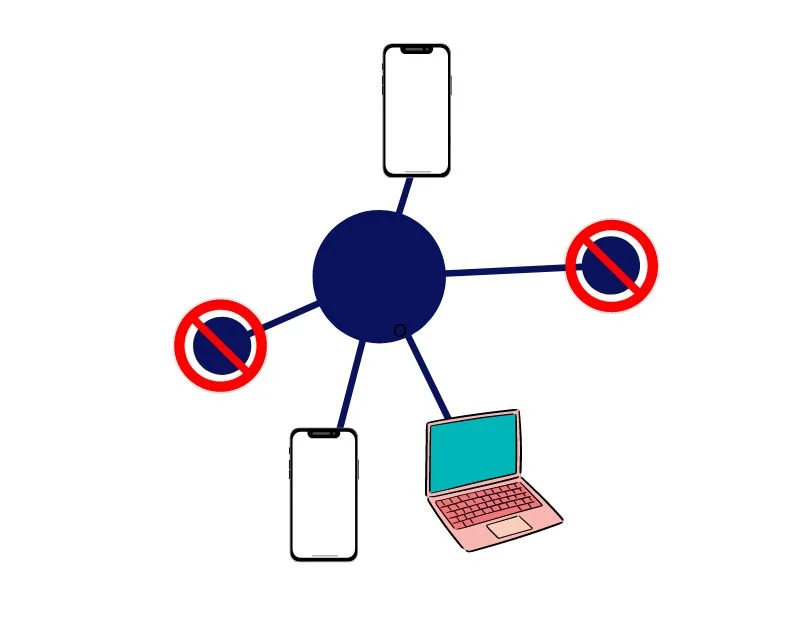
إلى جانب الحد من استخدام البيانات ، تسمح لك معظم الهواتف الذكية التي تعمل بنظام Android أيضًا بتعيين الحد الأقصى لعدد الأجهزة التي يمكنها الاتصال بنقطة اتصال جهازك في نفس الوقت.
في معظم الهواتف الذكية التي تعمل بنظام Android ، يكون حد الجهاز عادةً من 5 إلى 10 أجهزة. عند الوصول إلى حد الاتصال ، لن تتمكن أجهزة أخرى من الاتصال بنقطة الاتصال ، وسيتم فصل أحد الأجهزة الحالية. يرجى ملاحظة أن نقطة الاتصال الخاصة بجهازك ستستمر في التمكين ، ولن يتم قطع اتصال الجهاز الذي تريد الاتصال به إلا. إذا كنت تتساءل عن سبب استمرار انقطاع الاتصال بين جهازك ونقطة الاتصال ، فقد يكون هذا سببًا محتملاً.
كيفية تعطيل اتصال جهاز Hotspot على Android
- افتح تطبيق "الإعدادات" على جهاز Android الخاص بك.
- انقر على "الشبكة والإنترنت" أو "اتصالات".
- انقر على "نقطة الاتصال والربط".
- انقر على "نقطة اتصال Wi-Fi".
- الآن من المفترض أن ترى خيارًا لـ "تحديد عدد الاتصالات". هنا يمكنك إزالة عدد الاتصالات المسموح بها والنقر فوق "تعيين" لتطبيق الحد.
إعادة تعيين خيارات الشبكة
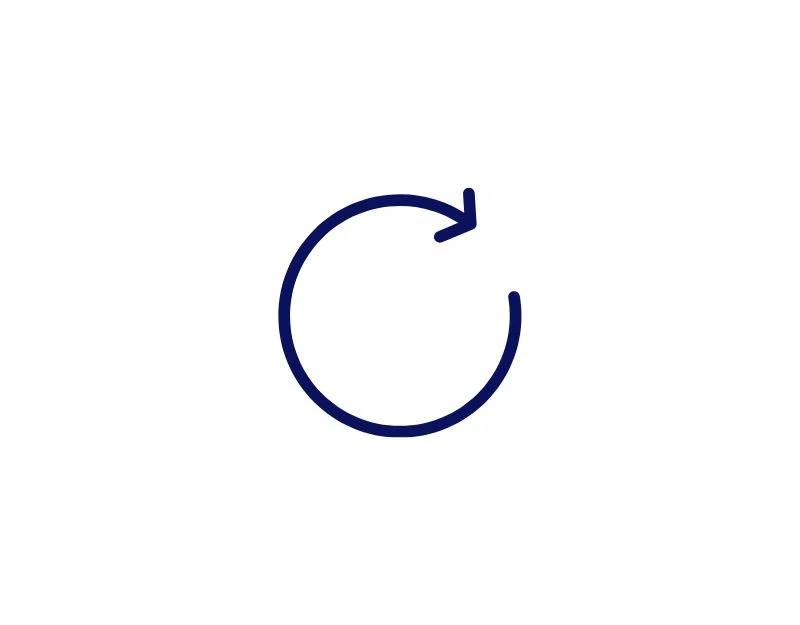
تعد إعدادات الشبكة على هاتف ذكي يعمل بنظام Android عبارة عن مجموعة من الخيارات والتكوينات التي تحدد كيفية اتصال جهازك بالشبكات والتواصل معها ، بما في ذلك شبكات بيانات الجوال وشبكات Wi-Fi.
تؤدي إعادة تعيين إعدادات الشبكة إلى إزالة تكوينات الشبكة الحالية على هاتفك الذكي الذي يعمل بنظام Android وإعادة تعيينها على الإعدادات الافتراضية. يمكن أن يساعد ذلك في حل مشكلة نقطة الاتصال على هاتفك الذكي إذا كان أي من هذه الإعدادات يتداخل مع اتصال نقطة الاتصال. يمكنك اتباع الخطوات أدناه لإعادة ضبط إعدادات الشبكة على هاتفك الذكي الذي يعمل بنظام Android.
كيفية إعادة ضبط إعدادات الشبكة على هاتف Android الذكي الخاص بك
- افتح تطبيق الإعدادات على جهازك.
- قم بالتمرير لأسفل وحدد "النظام. "
- اضغط على "خيارات إعادة التعيين. "
- حدد "إعادة تعيين Wi-Fi والجوال والبلوتوث. "
- اضغط على "إعادة ضبط الإعدادات" للتأكيد.
إعادة تعيين هاتف Android الذكي الخاص بك

إذا لم تنجح أي من الخطوات المذكورة أعلاه ، فيمكنك محاولة إعادة ضبط هاتفك الذكي الذي يعمل بنظام Android على إعدادات المصنع كملاذ أخير. تؤدي إعادة تعيين هاتفك الذكي الذي يعمل بنظام Android إلى استعادة الإعدادات الأصلية لجهازك عن طريق إزالة أي تعديلات أو تغييرات على الجهاز قد تؤثر على الأداء السلس لنقطة الاتصال.
أيضًا ، ضع في اعتبارك أن إعادة تعيين هاتفك الذكي الذي يعمل بنظام Android سيؤدي إلى مسح جميع البيانات والإعدادات ، بما في ذلك التطبيقات والوسائط وجهات الاتصال والرسائل والملفات والمزيد. يوصى بشدة بعمل نسخة احتياطية من بياناتك المهمة قبل إعادة ضبط هاتفك الذكي.
استمتع بإنترنت غير منقطع مع نقطة اتصال متنقلة سلسة
هذه قائمة بأساليب استكشاف الأخطاء وإصلاحها البسيطة والفعالة التي يمكنك تطبيقها لإصلاح مشكلات نقطة الاتصال على هاتفك الذكي الذي يعمل بنظام Android. في عالم اليوم ، تحتاج معظم الأجهزة إلى اتصال بالإنترنت لتعمل. الحل الأبسط والأكثر فاعلية هو استخدام نقطة اتصال محمولة لمشاركة الإنترنت مع الأجهزة الأخرى.
قد يكون الأمر محبطًا للغاية عندما تستمر نقطة الاتصال المحمولة الخاصة بك في قطع الاتصال ، وعليك إعادة توصيلها يدويًا. آمل أن تساعدك قائمة الخطوات في حل المشكلة. إذا كان لديك أي أسئلة ولا تزال المشكلة قائمة ، دعنا نعرف في التعليقات أدناه.
الأسئلة الشائعة حول Fix Hotspot يستمر في إيقاف التشغيل
هل يمكن لتطبيق تابع لجهة خارجية أن يتسبب في إيقاف تشغيل نقطة الاتصال تلقائيًا؟
نعم ، قد تتداخل بعض تطبيقات الجهات الخارجية مع وظيفة نقطة الاتصال ، خاصة تلك المتعلقة بتحسين البطارية أو إدارة الشبكة. حاول تعطيل أو إلغاء تثبيت التطبيقات المثبتة حديثًا لمعرفة ما إذا كانت مشكلة نقطة الاتصال تحل.
لماذا يتم إيقاف تشغيل نقطة الاتصال الخاصة بي عندما تدخل الشاشة في وضع السكون؟
تحتوي بعض أجهزة Android على ميزة توفير الطاقة التي تقوم تلقائيًا بإيقاف تشغيل نقطة الاتصال عندما تدخل الشاشة في وضع السكون. تساعد هذه الميزة في الحفاظ على عمر البطارية. لمنع ذلك ، تحقق من إعدادات نقطة الاتصال الخاصة بهاتفك وابحث عن خيار لإبقاء نقطة الاتصال نشطة حتى عندما تكون الشاشة مغلقة.
هل يمكن أن تكون المشكلة متعلقة بمشغل شبكة الجوال الخاص بي؟
نعم ، من الممكن أن تكون مشكلة إيقاف تشغيل نقطة اتصال هاتفك المحمول مرتبطة بمشغل شبكة الجوّال. فيما يلي بعض الأسباب:
- قد يكون لدى مشغل شبكة الجوّال حدًا لمقدار البيانات التي يمكن استخدامها من خلال نقطة اتصال محمولة. إذا تجاوزت هذا الحد ، فقد يقوم مشغل شبكة الجوال بإيقاف تشغيل نقطة الاتصال تلقائيًا.
- قد تكون هناك مشكلة في شبكة شركة الجوال الخاصة بك. إذا كانت هناك مشكلة في الشبكة ، فقد يتسبب ذلك في إيقاف تشغيل نقطة الاتصال الخاصة بك.
- ربما يقوم مشغل شبكة الجوال بحظر اتصال نقطة الاتصال لديك. هذا أقل شيوعًا ، ولكن من المحتمل أن يقوم مشغل شبكة الجوال بحظر اتصال نقطة الاتصال لأسباب أمنية.
هل هناك حد لعدد الأجهزة التي يمكنها الاتصال بنقطة اتصال Android الخاصة بي؟
نعم ، يوجد عادةً حد لعدد الأجهزة التي يمكنها الاتصال بنقطة اتصال Android في وقت واحد. قد يختلف الحد الأقصى المسموح به لعدد الاتصالات وفقًا لطراز هاتفك وشركة الاتصالات. عادة ، يمكن لأجهزة Android دعم ما يصل إلى 5-10 أجهزة متصلة.